怎么在Windows 11中為音頻輸出選擇揚(yáng)聲器?
如何在Windows11中為音頻輸出選擇揚(yáng)聲器?在Windows11中,如果您需要在揚(yáng)聲器、耳機(jī)、耳機(jī)或其他聲音輸出設(shè)備之間切換,借助設(shè)置和任務(wù)欄快捷方式可以輕松實現(xiàn)。下面小編為大家?guī)碓赪indows11中為音頻輸出選擇揚(yáng)聲器方法介紹,快來看看吧!
在Windows11中為音頻輸出選擇揚(yáng)聲器方法
方法一、如何在設(shè)置中選擇聲音輸出設(shè)備
在Windows設(shè)置中更改揚(yáng)聲器很容易。為此,請右鍵單擊任務(wù)欄中的揚(yáng)聲器圖標(biāo)。在彈出的菜單中,選擇“打開聲音設(shè)置”。(或者,您可以按Windows+i打開“設(shè)置”,然后導(dǎo)航到“系統(tǒng)”》“聲音”。)
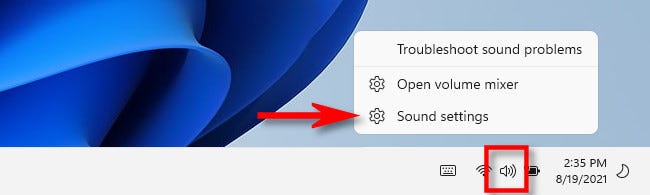
Windows設(shè)置應(yīng)用程序?qū)⒆詣哟蜷_到“聲音”設(shè)置頁面。在頂部標(biāo)有“輸出”的部分,找到標(biāo)有“選擇播放聲音的位置”的菜單,如有必要,單擊一次將其展開。
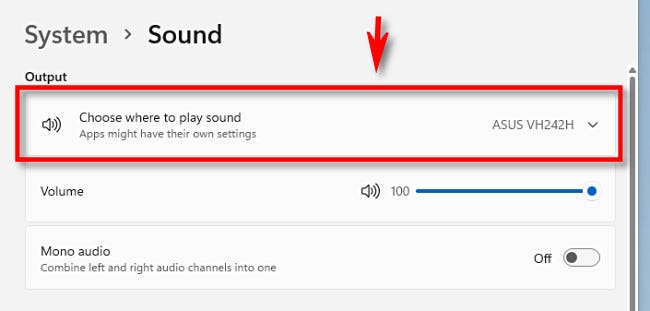
在其下方,您將看到Windows11檢測到的所有音頻輸出設(shè)備的列表。單擊要用作音頻輸出的設(shè)備旁邊的圓圈按鈕。
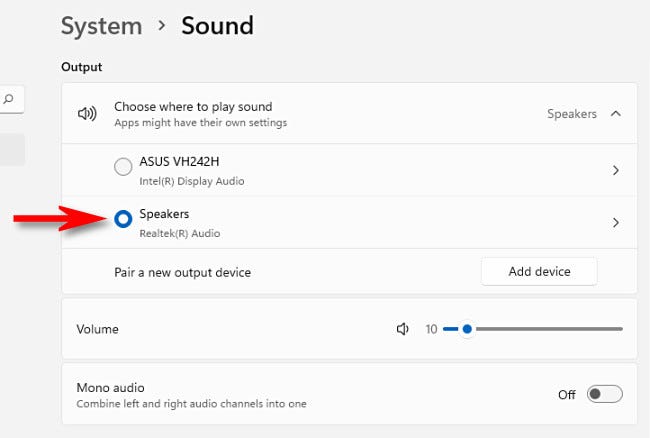
這就是全部!告訴你這很容易。關(guān)閉設(shè)置,你就可以開始了。您可以通過重復(fù)上述步驟隨時更改您的音頻輸出設(shè)備。
方法二、如何在任務(wù)欄中選擇聲音輸出設(shè)備
您還可以從Windows11任務(wù)欄快速切換揚(yáng)聲器。為此,請單擊任務(wù)欄右下角揚(yáng)聲器圖標(biāo)周圍的隱藏按鈕,打開“快速設(shè)置”菜單。
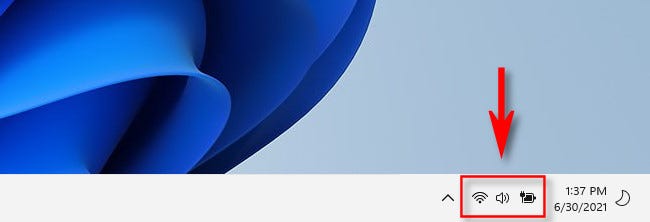
當(dāng)“快速設(shè)置”菜單打開時,單擊音量滑塊旁邊的橫向箭頭(插入符號)。
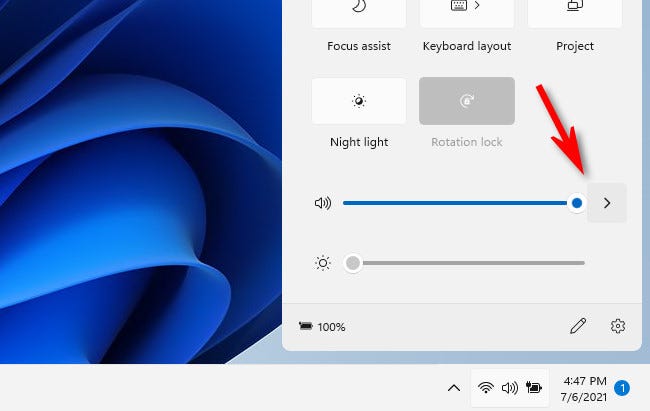
當(dāng)您看到音頻輸出設(shè)備列表時,單擊您要使用的設(shè)備。
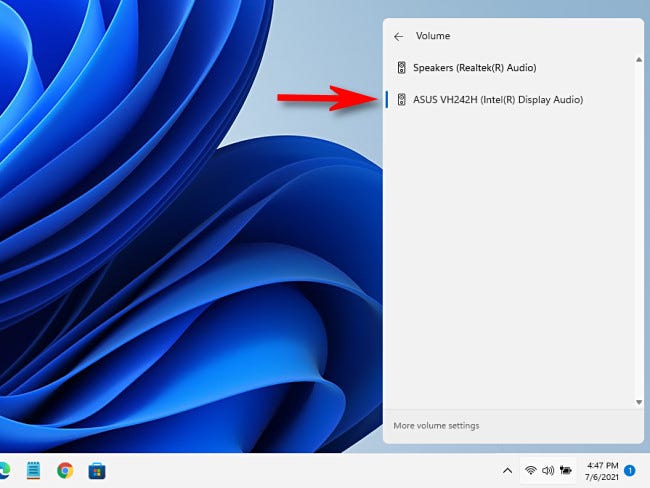
完成后,單擊“快速設(shè)置”菜單外的任意位置將其關(guān)閉。您可以隨時使用“快速設(shè)置”菜單再次切換揚(yáng)聲器。
相關(guān)文章:
1. Win10系統(tǒng)下F盤屬性沒有安全選項怎么恢復(fù)?2. Centos7安裝Chacha20加密算法詳解3. Windows電腦開機(jī)黑屏只有鼠標(biāo)時該怎么處理?4. Win10專業(yè)版鼠標(biāo)右鍵新建不見了怎么回事?5. Win7輸入法被隱藏怎么恢復(fù)?6. Win11任務(wù)欄設(shè)置打開閃退怎么辦?Win11任務(wù)欄設(shè)置打開閃退解決方法7. Windows7系統(tǒng)guest賬戶開啟的方法8. Win10安裝軟件提示文件系統(tǒng)錯誤怎么辦?9. Win7系統(tǒng)如何更改工作組名稱?10. Win10正式版怎么一鍵激活?最新Win10永久激活方法

 網(wǎng)公網(wǎng)安備
網(wǎng)公網(wǎng)安備